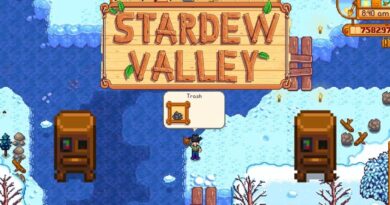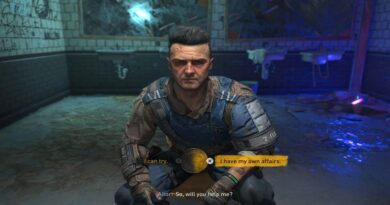O que é o Executável do Serviço Antimalware? Como desligá-lo? Por que a alta CPU causa o uso do disco?
O Antimalware Service Executable é um componente de segurança do Windows executado em segundo plano. Mas, às vezes, o Antimalware Service Executable pode afetar negativamente os computadores Windows 10 usando muita CPU. Neste guia, mostrarei o que é o executável Antimalware Service Executable, por que ele está usando tanta CPU e como você pode otimizar seu computador Windows 10 para garantir que ele não esteja usando muita CPU.
O que é o arquivo executável do serviço antimalware?
Antimalware Service Executable é um processo de segurança do Windows que executa proteção em tempo real contra malware.
O executável do Antimalware Service Executable, também conhecido como msmpeng.exe, é executado em segundo plano para que possa falsificar arquivos e programas de tempos em tempos.
Quando um executável de serviço antimalware detecta um vírus ou outros ataques maliciosos, ele os exclui ou os coloca em quarentena.
Por que o Antimalware Service Executable está usando tanta CPU?
A principal razão pela qual o executável do Antimalware Service Executable usa muita CPU é porque ele está constantemente sendo executado em segundo plano.
Durante a execução em segundo plano, ele verifica ativamente programas e arquivos e executa as ações apropriadas quando detecta algo malicioso.
Além disso, o executável do Antimalware Service Executable tem sua própria pasta – C:\Program Files\Windows Defender.
Portanto, impedir que o executável Antimalware Service Executable verifique sua própria pasta é uma maneira de fazê-lo usar menos CPU.
Como parar o serviço de malware para impedir que o executável use muita CPU
As duas principais maneiras de impedir que o executável do Antimalware Service Executable use muita CPU são reprogramar as verificações de segurança do Windows e impedir que ele verifique sua própria pasta.
O reagendamento de verificações não faz verificações o tempo todo, e impedir que o executável verifique sua própria pasta desativa a proteção em tempo real.
Solução 1: Impedir que o executável do serviço antimalware executável verifique sua própria pasta
Passo 1 : pressione a tecla WIN no teclado e selecione o ícone de engrenagem para abrir o aplicativo Configurações.

Passo 2 : Clique na opção “Atualização e segurança” nas caixas de menu.

Passo 3 : Selecione “Segurança do Windows” e clique em “Proteção contra vírus e ameaças”.

Passo 4 : O aplicativo de Segurança do Windows será aberto. Em “Configurações de proteção contra vírus e ameaças”, clique no link que diz “Gerenciar configurações”.

Passo 5 : Vá para “Exclusões” e selecione o link “Adicionar ou remover exceções”.

Passo 6 : Na próxima página, clique em “Adicionar exclusão” e selecione “Pasta”.

Passo 7 : Cole “ ” no editor C:\Program Files\Windows Defender e clique em “Selecionar pasta”.

Passo 8 : Imediatamente após clicar em “Selecionar pasta”, um grande modal aparecerá – certifique-se de clicar em “Sim”.
A pasta selecionada agora será adicionada às exceções e não será verificada.

Solução 2: desative a proteção em tempo real e reprograme as verificações
Passo 1 : WIN Pressione (tecla Windows) para abrir o diálogo Executar.
Passo 2 : Digite “taskschd.msc” e clique em “OK”. Isso abrirá o aplicativo Agendador de Tarefas.

Passo 3 : Expanda “guia Agendador de Tarefas”, “Microsoft” e “Windows”.

Passo 4 : Role para baixo e selecione “Windows Defender”.

Passo 5 : Clique com o botão direito do mouse em “Verificação Agendada do Windows Defender” e selecione “Propriedades”.

Passo 6 : Na guia Geral, desmarque "Executar com privilégios mais altos".

Passo 7 Vá para a guia : Condições e desmarque tudo lá.

Passo 8 : Mude para a guia Triggers e clique em “New”.

Passo 9 : agende quando você deseja que o Windows Defender execute verificações. Escolha a frequência, data e hora e clique em “OK”. Clique em “OK” novamente.

Passo 10 : Reinicie o computador. Com isso, o Antimalware Service Executable não deve consumir muita CPU novamente.
pensamentos finais
A proteção oferecida pelo executável Antimalware Service Executable é inegavelmente importante. Essa proteção evita ataques de malware para que você possa se sentir seguro usando seu computador com Windows 10.
Se você tentar tornar o Antimalware Service Executable executável com os 2 métodos descritos neste artigo e consumir menos CPU, não parece haver nenhum progresso, então você deve tentar desabilitar permanentemente seu programa de segurança do Windows.
No entanto, certifique-se de obter outro programa antivírus para que seu computador não fique à mercê de ataques.
Obrigado por ler.